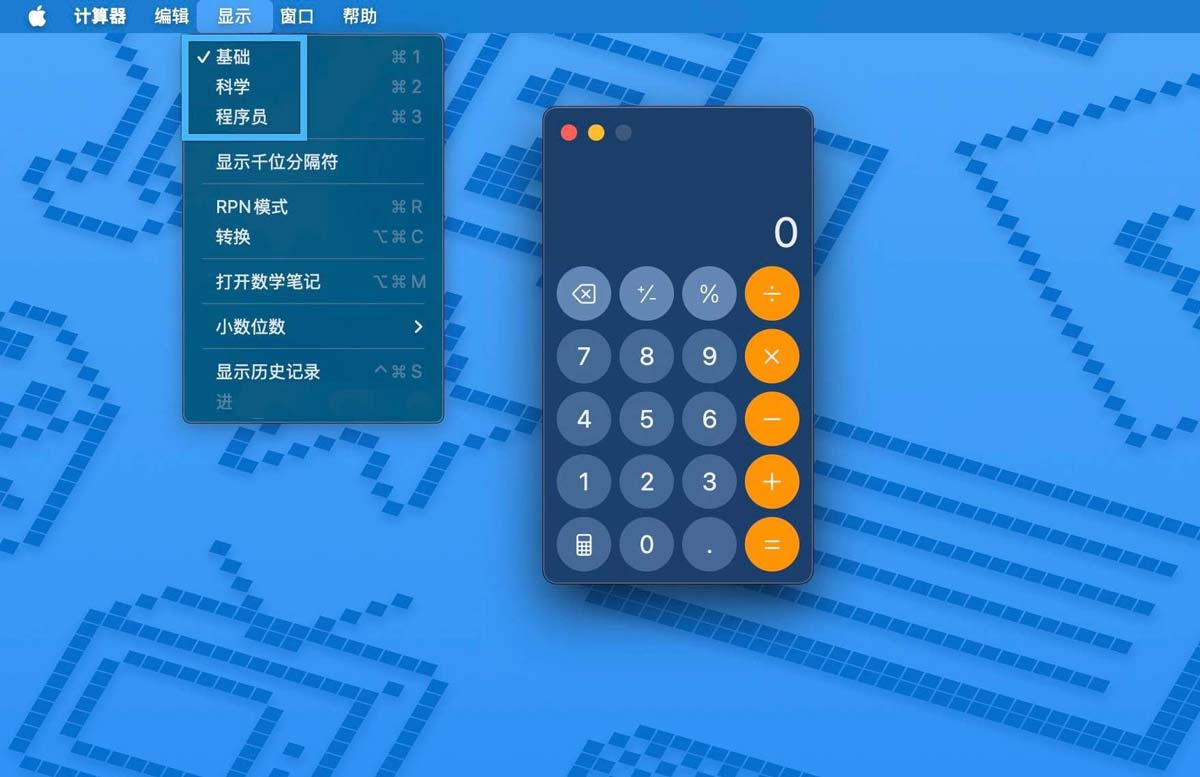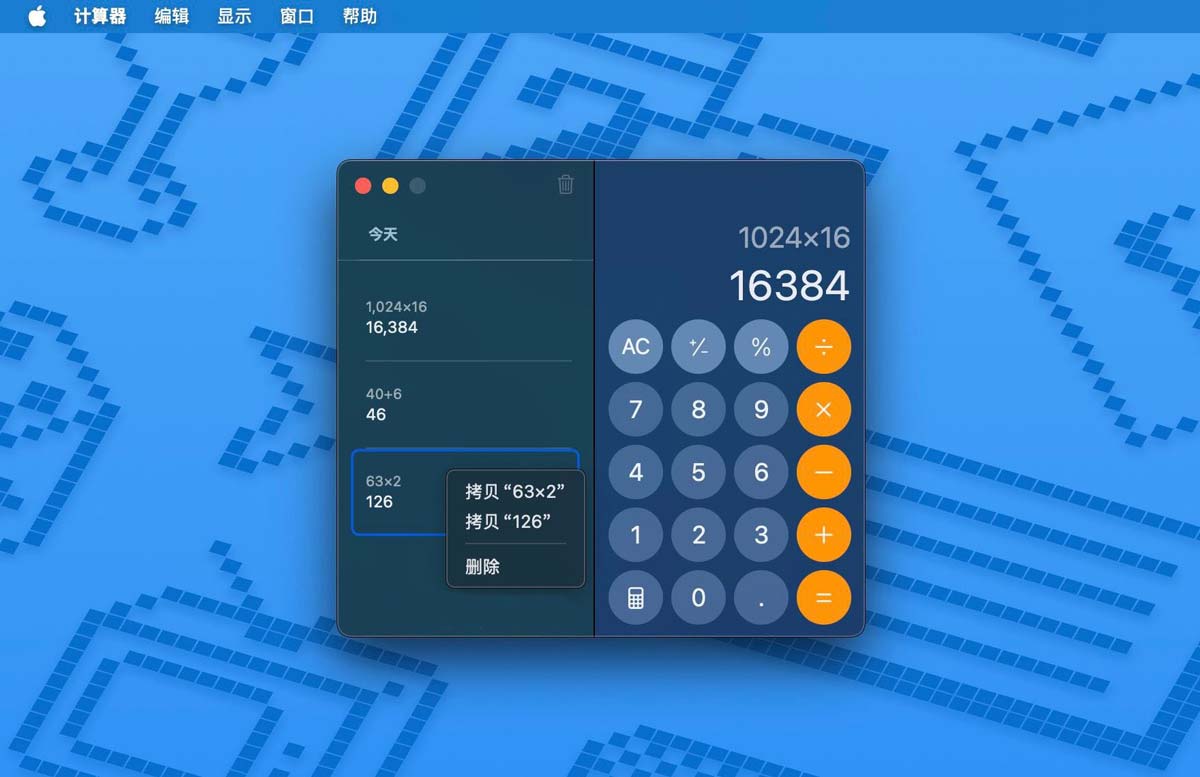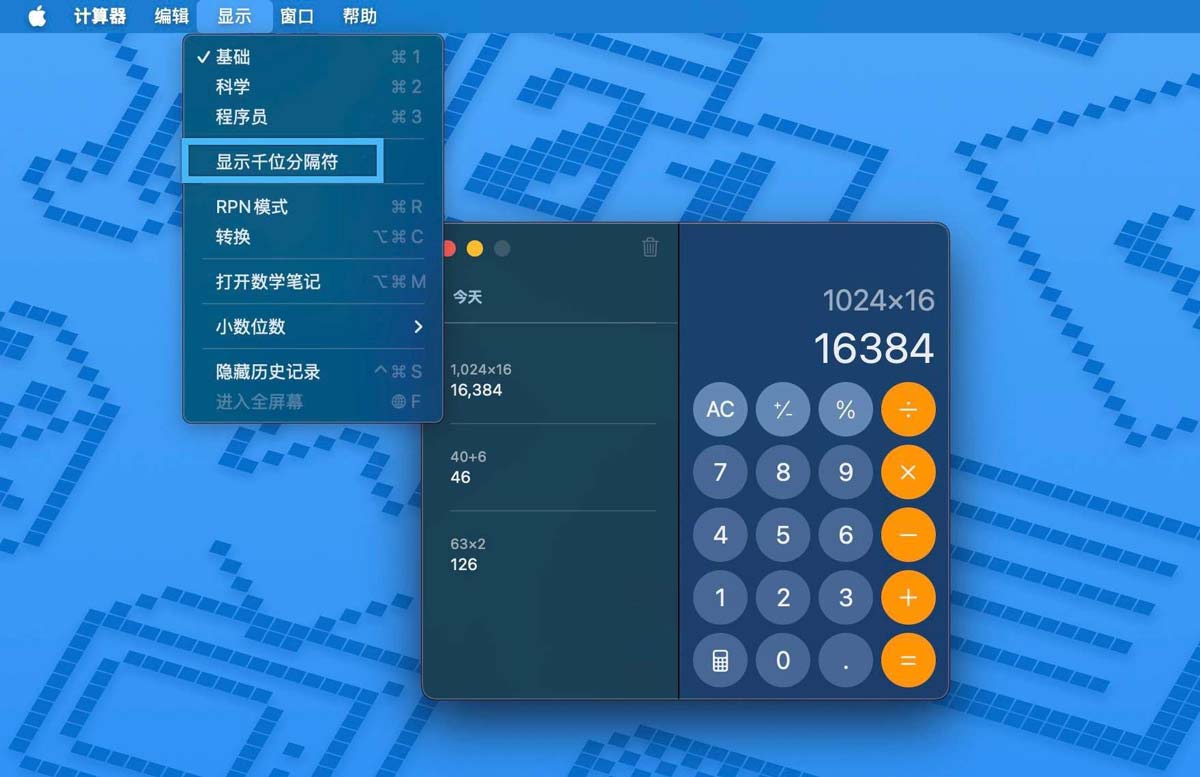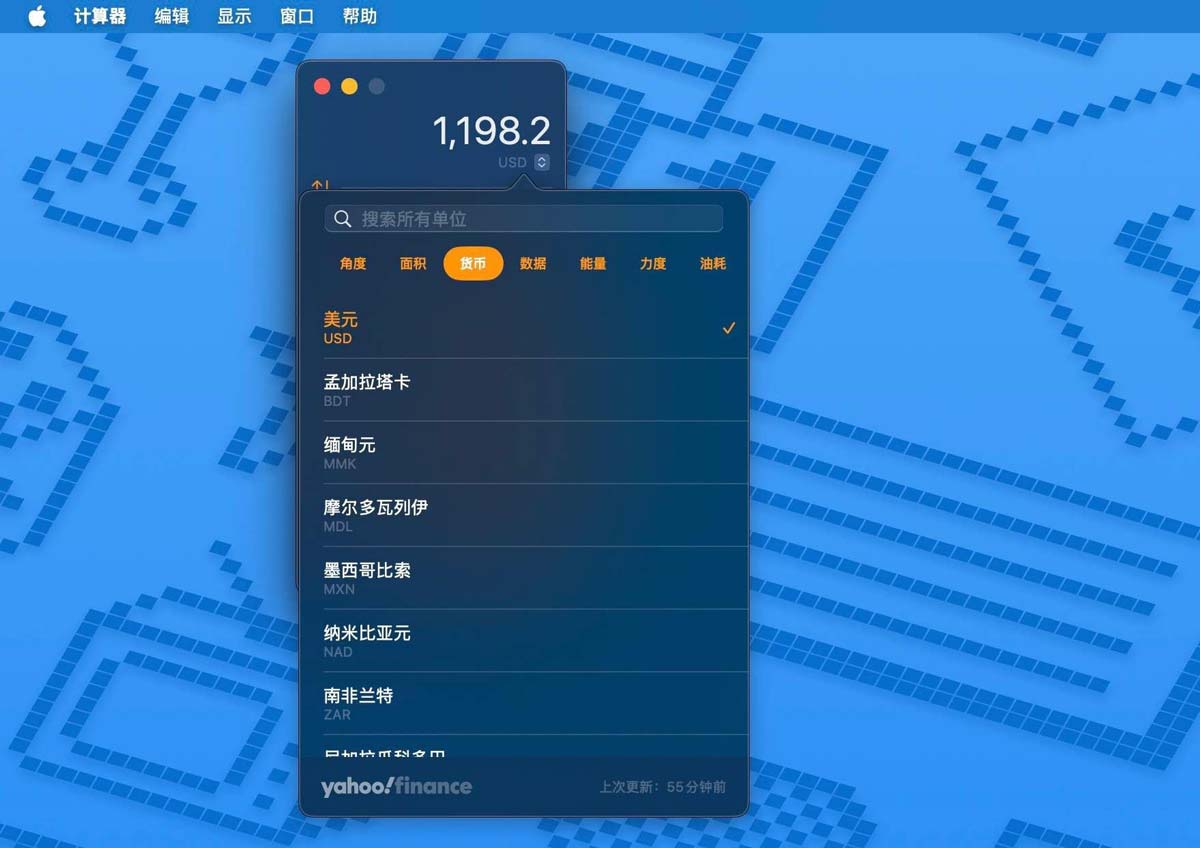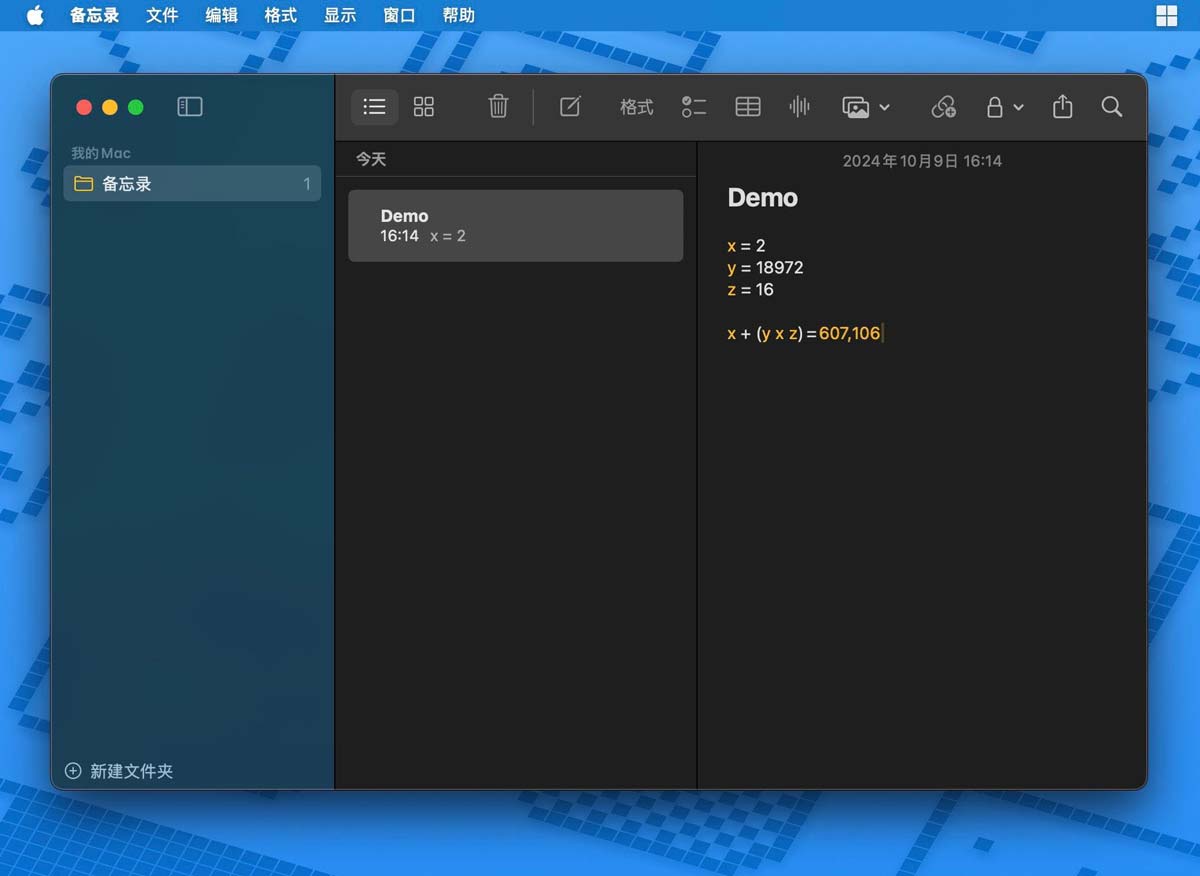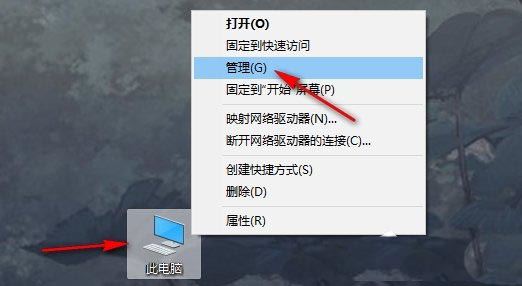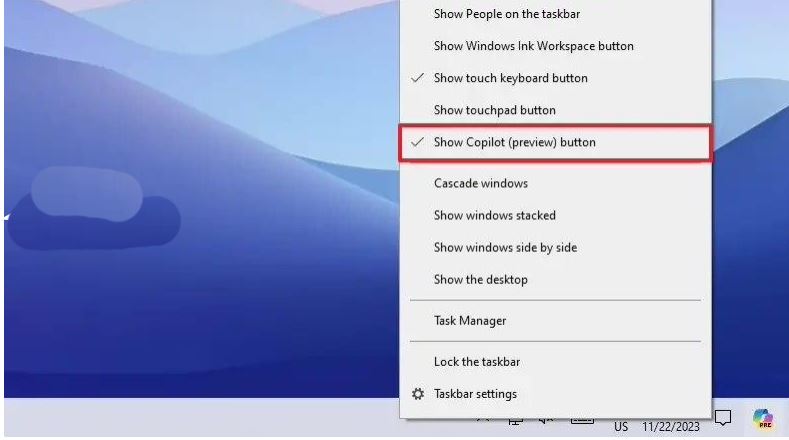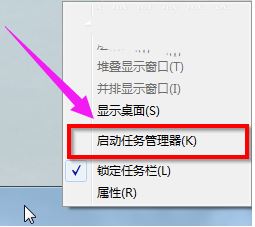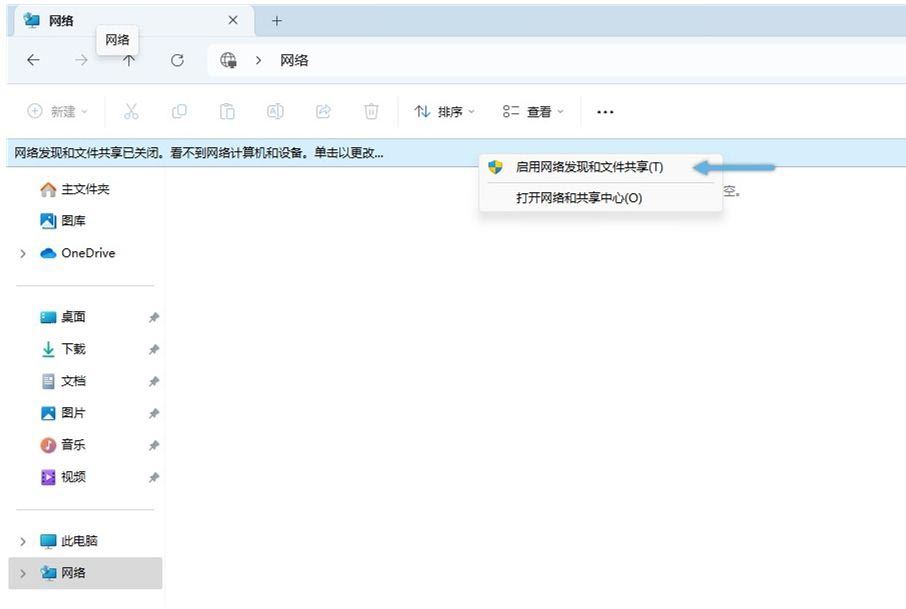Mac那些你不知道的: 自带计算器不容错过的5项隐藏功能
Mac 自带的「计算器」应用看似简单,实则功能强大,尤其是在使用最新 macOS Sequoia 的情况下。以下是你需要了解的 5 项目 Mac「计算器」隐藏功能。 01. 科学计算器 默认情况下,在 macOS 中启动
|
Mac 自带的「计算器」应用看似简单,实则功能强大,尤其是在使用最新 macOS Sequoia 的情况下。以下是你需要了解的 5 项目 Mac「计算器」隐藏功能。
01. 科学计算器默认情况下,在 macOS 中启动「计算器」应用时,你会看到「基础」计算器,它能快速实现加、减、乘、除等基本运算。但计算器还隐藏了「科学」和「程序员」计算模式:
你可以通过点击菜单栏中的「显示」来切换不同计算模式,或者使用以下键盘快捷键轻松切换:
macOS:切换基础、科学和程序员计算器 02. 查看历史记录在「基本」和「科学」计算器中,附带了历史记录功能,方便你查看或复制之前 30 天内的计算结果。你可以通过点击菜单栏中的「显示」>「显示历史记录」,或者使用Command + Control + S快捷键,来打开左侧历史记录面板。
macOS:查看计算器历史记录 03. 显示千位分隔符千位分隔符可以提高数字的可读性,并减少在阅读或输入大数字时出错的机会,这种写法「歪果仁」非常常用。虽然 Mac 计算器默认并不显示千位分隔符,但你可以通过点击菜单栏中的「显示」,选择「显示千位分隔符」来启用这一功能。
macOS 计算器:显示千位分隔符 04. 单位转换在 macOS Sequoia 中,「基本」或「科学」计算器还支持单位和货币转换: 1、点击菜单栏中的「显示」,选择「转换」或使用Command + Option + C快捷键来激活转换功能。 2、点击顶部右侧的箭头按钮,选择想要转换的单位或货币。 3、对第二个单位或货币重复相同操作。 4、点击第一个单位或货币,并输入你想转换的数值,即可自动完成转换。
macOS 计算器:转换货币或单位
05. 数学笔记如果你使用的是 macOS Sequoia,还可以通过「数学笔记」功能来处理数学表达式、方程等: 1、点击「计算器」菜单栏中的「显示」,并选择「打开数学笔记」,或者使用Command + Option + M快捷键。 2、系统会自动打开「备忘录」应用,你只需创建一个新笔记,输入数学表达式或方程。在输完「等号」后,就可以在旁边看到答案。
使用「数学笔记」来处理数学表达式或方程 「数学笔记」功能非常强大,可以解决从基本计算到涉及括号和多重运算符的复杂表达式。它还支持变量,当你更改变量的值时,答案也会自动更新。 你可以将所有「数学笔记」组织到「备忘录」的一个专用文件夹中,并通过 iCloud 同步到所有苹果设备上使用。 |
您可能感兴趣的文章 :
- macOS Sequoia 15.1 正式发布:附安装教程
- 怎么轻松禁止自动安装macOS更新? 关闭mac系统版本自动升级的教程
- macOS Sequoia 15.0新增哪些功能? macOS Sequoia 15.0立即升级教程
- VMware虚拟机怎么快速安装macOS Sequoia系统?
- 新手不再抓瞎,MacOS键盘符号和修饰键说明汇总
- 怎么启用隐藏的macOS科学计算器? mac科学计算器快捷键用法
- 怎么在macOS中使用时钟应用程序? mac时钟使用方法
- mac怎么让屏幕常亮? 苹果MAC设置屏幕常亮不休眠的方法
- mac app store不显示什么情况? Mac App Store白屏的多种解决办法
- mac电脑如何查看cpu使用率? 查看mac cpu占用的教程
-
macOS Sequoia 15.1 正式发布:附安装教程
macOS Sequoia 15.1 正式发布!这次更新为 Mac 带来了第一波 Apple Intelligence 功能,以及一些非生成式 AI 功能升级。 macOS Sequoia 15.1 更新亮点 macO -
Mac那些你不知道的: 自带计算器不容错过的5项隐
Mac 自带的「计算器」应用看似简单,实则功能强大,尤其是在使用最新 macOS Sequoia 的情况下。以下是你需要了解的 5 项目 Mac「计算器」隐藏 -
Win10任务栏怎么禁用微软Copilot? 三步轻松禁用微软
现在微软已经把Copilot推送到Win10的预览版了,但是有些Win10用户觉得这个功能没啥用,就想把它关掉。那要怎么做呢?别担心,我这里就给大 -
Win10启用/禁用网络发现功能的解决办法 网络发现
网络发现是Windows中的一个网络功能,它可以让你的Windows 10找到其他网络上的电脑和设备,也可以让其他网络设备找到你的电脑。今天小编给 -
怎么轻松禁止自动安装macOS更新? 关闭mac系统版本
当我们购买一台新的 Mac 或重新安装了 macOS 系统时,macOS Ventura 将按照默认设置运行。然而,有时候这些设置可能不符合我们的个人喜好、需 -
macOS Sequoia 15.0新增哪些功能? macOS Sequoia 15.0立即升
macOS Sequoia 15.0 正式发布!你可在以下设备上免费安装新版本:2018 年及以后的 MacBook Pro、2020 年及以后的 MacBook Air、2018 年及以后的 Mac mini、 -
VMware虚拟机怎么快速安装macOS Sequoia系统?
macOS Sequoia 推出了众多创新功能,旨在提升 Mac 用户的生产力和创造力。比如,借助全新的「连续互通」功能iPhone 镜像,你可以在 Mac 上轻松 -
新手不再抓瞎,MacOS键盘符号和修饰键说明汇总
要提升软件和操作系统的使用效率就得熟悉快捷键,想必大家不会反对这种说法。与微软 Windows 系统一样,苹果 Mac 电脑和 macOS 的快捷键也
-
怎么启用隐藏的macOS科学计算器? mac科
2024-09-27
-
macOS Sonoma 8款超实用稍微小组件推荐
2024-08-27
-
在Mac桌面上使用小组件的方法! macOS
2024-08-27
-
新手不再抓瞎,MacOS键盘符号和修饰键
2024-09-27
-
mac右上角小喇叭灰色怎么办? Mac系统音
2022-08-10